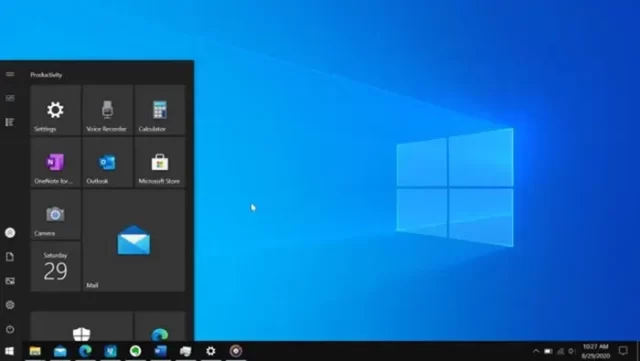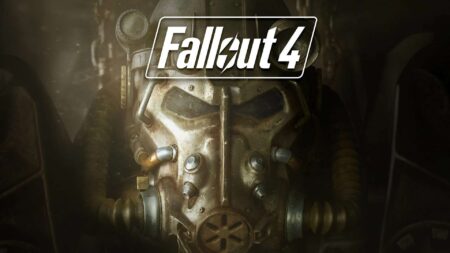بسیاری از کاربران رایانه شخصی احساس می کنند که لیست برنامه ها چندان کاربردی ندارد زیرا از عملکرد جستجو برای شروع برنامه ها استفاده می کنند. اگر از جستجوی Start/Taskbar نیز برای اجرای برنامهها استفاده میکنید، میتوانید لیست برنامهها را خاموش کنید و فقط کاشیها را در منوی Start نمایش دهید. در این مطلب با نحوه نمایش فقط کاشی ها در منوی استارت ویندوز ۱۰ همراه شما هستیم.
با تنظیمات پیش فرض، منوی استارت ویندوز ۱۰ لیست برنامه ها را در سمت چپ منوی استارت نمایش می دهد و کاشی های پین شده در سمت راست منوی استارت نشان داده می شوند.
لیست برنامه ها، برنامه های نصب شده بر روی رایانه شخصی ویندوز ۱۰ شما، از جمله برنامه های اخیراً نصب شده را نشان می دهد. برای دسترسی به هر برنامه یا برنامه ای که روی رایانه شخصی خود نصب شده است، می توانید در لیست برنامه ها پیمایش کنید. در سمت راست منوی استارت، برنامهها و پوشههای پین شده به منوی استارت نمایش داده میشود.
بهترین ویژگی این بخش این است که میتوانید فهرست برنامهها را حتی زمانی که خاموش است، با کلیک کردن بر روی نماد آن در قسمت سمت چپ مشاهده کنید و به آن دسترسی پیدا کنید.
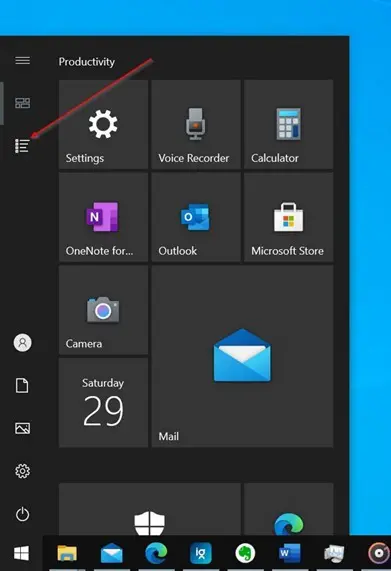
برای اینکه فقط کاشی های برنامه را در Start نشان دهید، باید لیست برنامه ها را از سمت چپ Start حذف کنید.
حذف لیست برنامه، Start را مجبور می کند که فقط کاشی های برنامه را نمایش دهد. خوشبختانه، لیست برنامه ها را می توان مستقیماً از برنامه تنظیمات خاموش کرد.
با پنهان کردن لیست برنامه فقط کاشی ها را نمایش دهید.
دستورالعملهای زیر را دنبال کنید تا با نحوه نمایش فقط کاشی ها در منوی استارت ویندوز ۱۰ آشنا شوید.
مرحله ۱: برنامه تنظیمات را باز کنید. به شخصی سازی > صفحه شروع بروید.
مرحله ۲: در اینجا گزینه با عنوان Show app list in Start menu را خاموش کنید تا لیست برنامه ها از Start حذف شود و فقط کاشی ها در Start نمایش داده شوند.
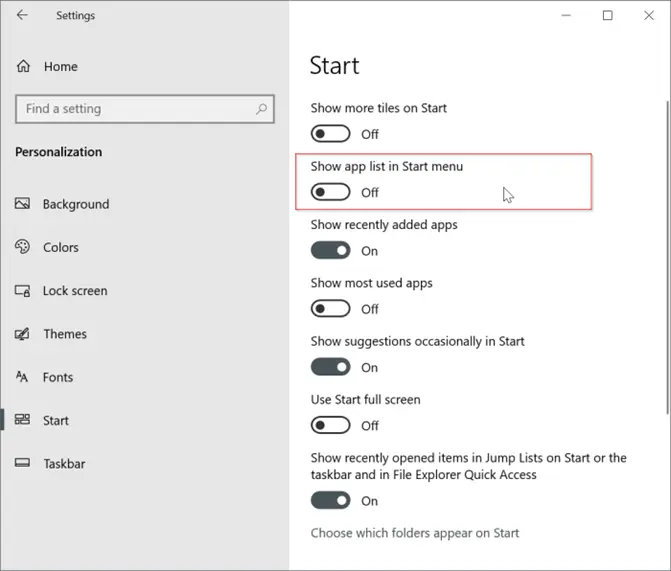
برای نمایش مجدد لیست برنامه ها، گزینه Show app list را فعال کنید.
وقتی لیست برنامه خاموش است به آن دسترسی پیدا کنید.
برای دسترسی به لیست برنامه ها نیازی به روشن کردن آن در تنظیمات ندارید. هنگامی که لیست برنامه ها خاموش است، روی نماد لیست برنامه ها در سمت چپ (به تصویر زیر مراجعه کنید) کلیک کنید تا لیست برنامه ها را مشاهده کنید.
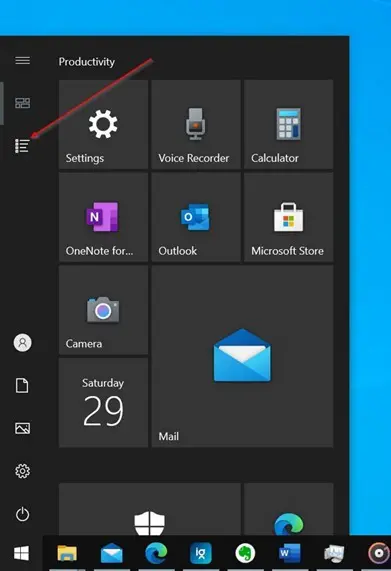
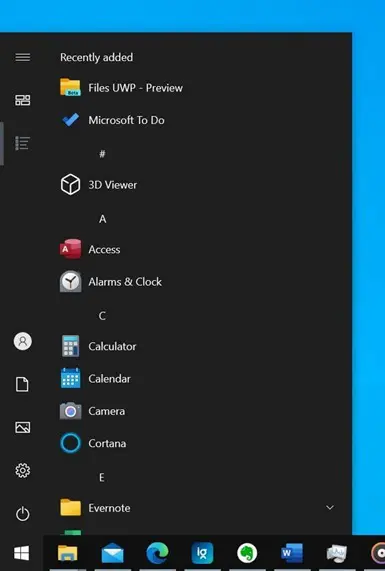
در این مطلب با نحوه نمایش فقط کاشی ها در منوی استارت ویندوز ۱۰ همراه شما بودیم امیدوارم این مطلب برای شما مفید بوده باشد.
همچنین اگر دوست داشته باشید منوی استارت به صورت تمام صفحه در ویندوز ۱۰ داشته باشید میتوانید مطلب نحوه ایجاد منوی استارت به صورت تمام صفحه در ویندوز ۱۰ را بخوانید.